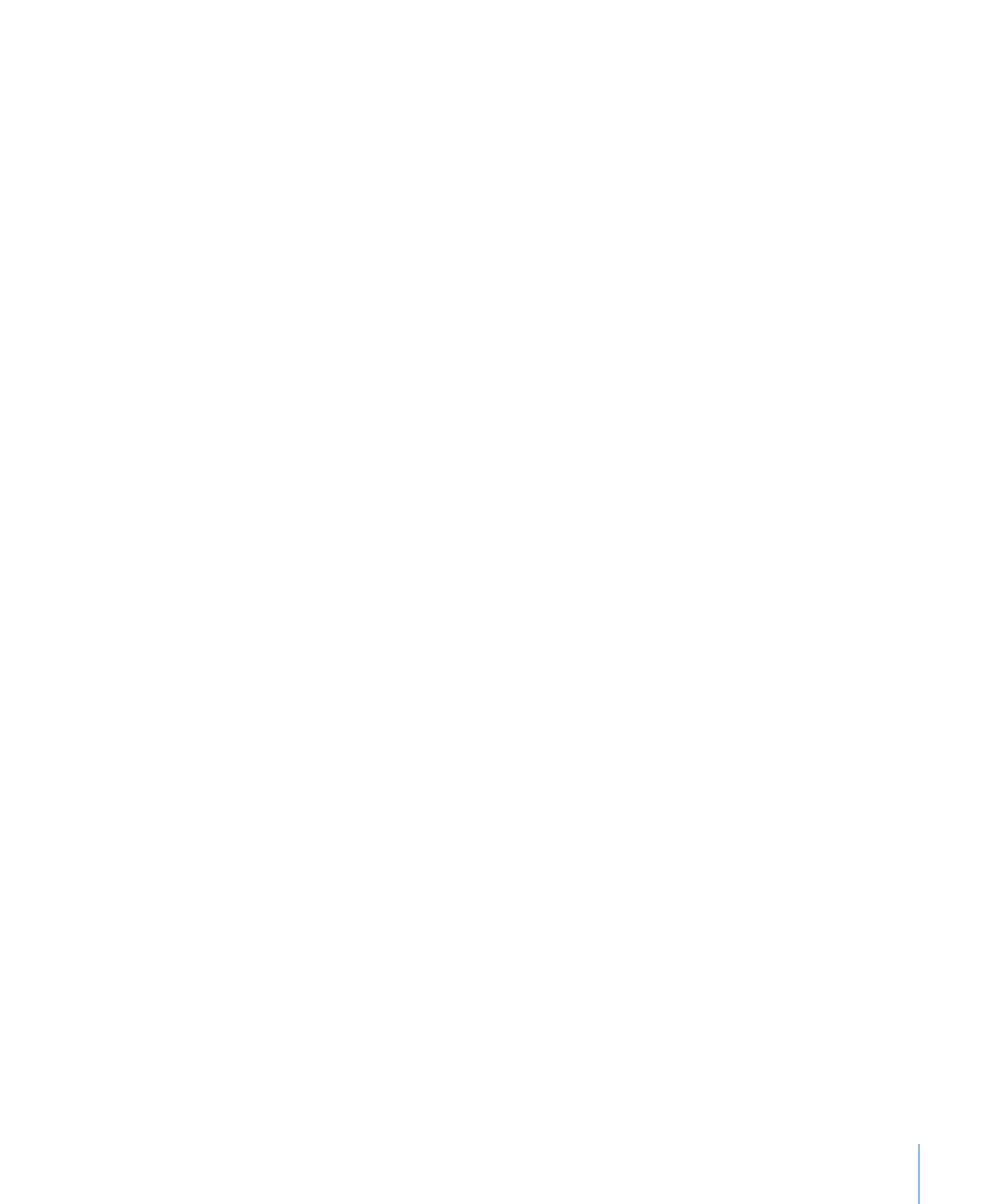
Редактирование содержимого ячеек таблицы
Содержимое ячеек можно удалять, копировать, переносить в другие ячейки
и перемещать.
Способы изменения значений
Чтобы заменить определенное содержимое в ячейке, выделите эту ячейку и затем
m
двойным нажатием выделите то, что хотите заменить. Если хотите заменить
и другое содержимое, выделите его, удерживая клавишу Shift. Введите текст для
замены выбранного содержимого.
Чтобы заменить все содержимое в ячейке, выделите ячейку и затем начните
m
вводить текст.
Если функция «Нажатие клавиши Return переводит на следующую ячейку»
не выбрана в Инспекторе таблицы, Вы также можете выделить ячейку, нажать
Return или Enter, чтобы выделить все содержимое ячейки, и затем начать вводить
текст.
Для вставки нового содержимого внутри существующего, выделите ячейку,
m
установите точку вставки нажатием и начинайте ввод.
Для отмены изменений, внесенных в ячейку таблицы с момента выделения ячейки,
m
нажмите Esc.
Чтобы удалить содержимое ячеек таблицы, строк или столбцов, выделите ячейки,
m
строки или столбцы и затем нажмите клавишу Delete или выберите «Правка»
> «Удалить».
Чтобы удалить содержимое, цвет фона и все настройки стилей, выберите «Правка»
> «Очистить все». К выделенному содержимому применяется стиль по умолчанию.
Чтобы поменять местами значения ячеек таблицы, выделите ячейку или несколько
m
смежных ячеек и перетащите выделенную область на ячейки назначения. Значения
в области выделения и значения целевых ячеек поменяются местами.
Для копирования ячеек таблицы в другую таблицу или на холст перетащите
m
выделенные ячейки, удерживая клавишу Option. Все значения в ячейках, в которые
требуется выполнить перемещение, заменяются, а значения в исходных ячейках
сохраняются без изменения.
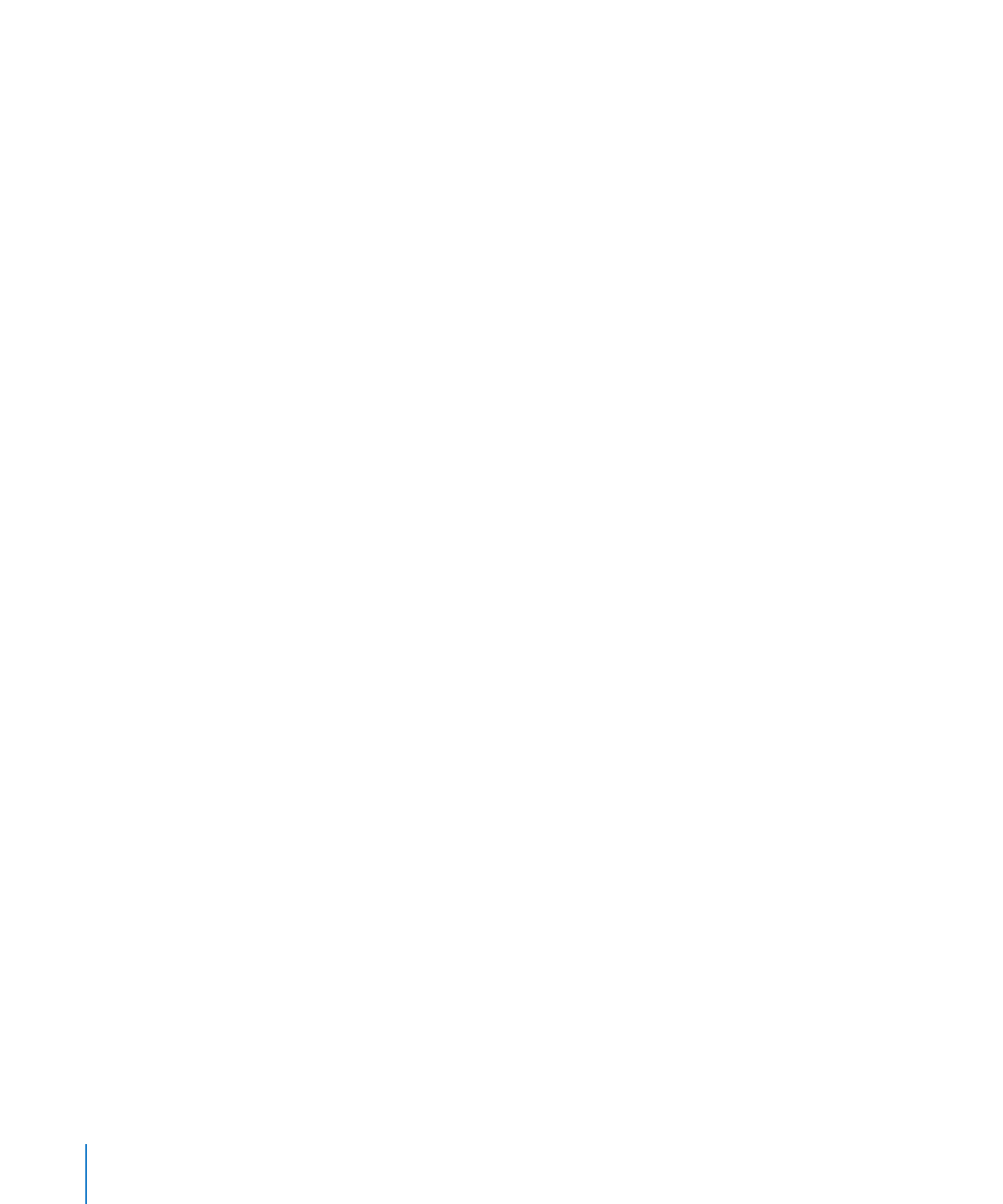
Также можно копировать ячейки с помощью меню; для этого выделите ячейки,
затем выберите «Правка» > «Копировать», выберите целевые ячейки и затем
выберите «Правка» > «Вставить».
Для добавления формул и функций в ячейки см. инструкции в Справке. Выберите
m
«Справка» > «Справка по формулам и функциям iWork».
Инструкции по применению форматирования ячеек см. в разделе
«Форматирование значений ячеек таблицы для отображения» на стр. 198.